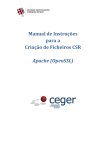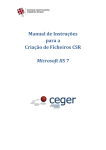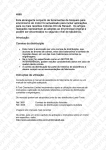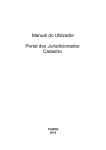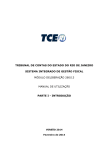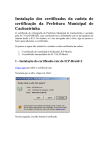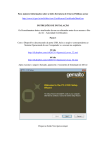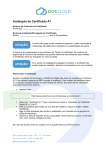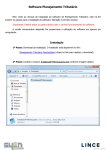Download Manual de Utilização de Certificados Digitais Microsoft Word 2007
Transcript
Manual de Utilização de Certificados Digitais Microsoft Word 2007 Manual de Utilização de Certificados Digitais no Microsoft Word 2007 Página 2 de 10 CONTROLO DOCUMENTAL REGISTO DE MODIFICAÇÕES Versão Data 1.1 08/02/2013 Motivo da Modificação Alteração do manual de suporte para Microsoft Word 2007. PREPARADO REVISTO APROVADO ACEITE DUS/RS DISTRIBUIÇÃO DO DOCUMENTO Nome CERTIFICACAO Departamento Entidade CERTIFICACAO ECCE VALIDADE E LOCALIZAÇÃO DO DOCUMENTO Versão Entrada em vigor Válido até 1.1 08/02/2013 Próxima Revisão Localização do Documento Manual de Utilização de Certificados Digitais no Microsoft Word 2007 Página 3 de 10 Índice 1.Objetivo ................................................................................................................ 4 2. Âmbito e Dever de Leitura .................................................................................... 4 3. Arquivo e Publicação ............................................................................................ 4 4. Referências........................................................................................................... 4 5. O que é a Assinatura Eletrónica............................................................................. 5 6. Como Funciona a Assinatura Eletrónica ................................................................. 5 7. Assinatura Eletrónica de Documentos no Ms Word ............................................... 6 7.1 Requisitos Prévios ........................................................................................... 6 7.2. Assinatura de Documentos ............................................................................. 6 7.3. Comprovar a Assinatura de um Documento .................................................... 9 7.4. Eliminar a Assinatura de um Documento. ..................................................... 10 Manual de Utilização de Certificados Digitais no Microsoft Word 2007 Página 4 de 10 1. Objetivo Este manual tem como objetivo servir de guia aos utilizadores que vão utilizar certificados digitais emitidos pela Entidade Certificadora Comum do Estado (ECCE) para assinar documentos no Microsoft Word. Em especial, neste manual, é abordada a configuração do editor de texto e descrevem-se os passos a seguir para a assinatura de documentos. 2. Âmbito e Dever de Leitura O âmbito deste documento é a utilização de certificados emitidos pela Entidade Certificadora Comum do Estado para assinar documentos através do editor de texto Microsoft Word. Este manual deverá ser lido e conhecido por todos os utilizadores de certificados digitais que utilizem a aplicação acima referida para assinar os seus documentos. 3. Arquivo e Publicação Este documento faz parte do repositório de documentação existente no site da ECCE em http://www.ecce.gov.pt/suporte/manuais.aspx, encontrando‐se disponível em formato eletrónico para download. A responsabilidade pela manutenção, publicação e aprovação deste manual é da Entidade Certificadora Comum do Estado. 4. Referências Manual de Utilização de Certificados Digitais no Microsoft Word 2007. MN011-CDMW2007.PDF Manual de Utilização de Certificados Digitais no Microsoft Word 2007 Página 5 de 10 5. O que é a Assinatura Eletrónica Uma das principias aplicações dos certificados digitais, é a possibilidade de assinar documentos. Ao elaborar um documento com o Microsoft Word, existe a possibilidade de associar a uma assinatura eletrónica. Além disso, um documento pode ser assinado mais do que uma vez e por mais do que uma pessoa. Quando se assina manualmente qualquer tipo de documento, o que está a ser feito na realidade é validar, através de uma rubrica, a concordância com o texto e os dados existentes no documento. Se posteriormente for efetuada alguma alteração sobre os dados originais, a assinatura já não é válida e a sua utilização é considerada um ato fraudulento. A aplicação de todo este processo ao formato eletrónico é idêntica, já que a assinatura eletrónica qualificada tem a mesma validade legal que a assinatura autografada. Garante a autenticidade e a integridade do documento, ou seja, que a pessoa que assinou o documento é quem diz ser e que o documento não foi alterado desde o momento em que foi assinado. A assinatura eletrónica de qualquer tipo de documento em formato digital pressupõe o acordo do signatário com os dados existentes no documento. No Microsoft Word, sempre que for efetuada alguma alteração posterior a uma determinada assinatura, esta é invalidada automaticamente, já que o conteúdo foi alterado. Neste manual é explicado como assinar documentos com o Microsoft Word. 6. Como Funciona a Assinatura Eletrónica A assinatura eletrónica utiliza procedimentos matemáticos complexos que relacionam o documento assinado com informação própria do assinante, permitindo que terceiras partes possam reconhecer a identidade do assinante e assegurar‐se de que os conteúdos não foram modificados. O assinante gera, mediante uma função matemática, uma marca digital do documento. Esta marca digital é cifrada com a chave privada do assinante, e o resultado é o que se denomina assinatura eletrónica a qual se anexará ao documento original. Desta forma, o assinante vai anexar ao documento uma marca que é única para esse documento, sendo que apenas ele é capaz de a produzir. Manual de Utilização de Certificados Digitais no Microsoft Word 2007 Página 6 de 10 7. Assinatura Eletrónica de Documentos no Ms Word 7.1 Requisitos Prévios Esta guia pressupõe que o utilizador dispõe de: 1. Os certificados digitais e a CRL (Lista de Certificados Revogados) da ECCE registados no repositório de certificados de Microsoft Windows, antes de abrir; 2. O Microsoft Word utiliza os certificados registados que estão neste repositório. Caso ainda não estejam registados aqueles certificados, devem ser registados previamente (ver Manual de Registo de Certificados no Microsoft Windows). 7.2. Assinatura de Documentos Antes de começar a assinar, é conveniente guardar o documento que se pretende assinar. Caso não o faça, o sistema irá solicitar‐lhe essa operação. Quando se pretende assinar um documento: 1. No menu Ficheiro, escolher a opção Preparar e clicar em Adicionar Assinatura Digital, como mostra a figura. Manual de Utilização de Certificados Digitais no Microsoft Word 2007 Página 7 de 10 2. Surge a caixa de diálogo seguinte. Clicar Ok. 3. Em seguida, surge a caixa de diálogo abaixo, que questiona sobre a necessidade de gravar o documento. Clicar Ok. 4. A janela seguinte, mostra a pessoa e a entidade que emite o certificado (neste caso a ECCE). Manual de Utilização de Certificados Digitais no Microsoft Word 2007 Página 8 de 10 5. Depois de aceitar, será solicitado o código PIN do cartão criptográfico. Colocar o PIN quando solicitado. 5. Após inserção do PIN surge uma janela que indica que o certificado foi associado corretamente. Clicar OK. 6. A partir deste momento, o documento está assinado eletronicamente, podendo verificar‐se essa situação através do símbolo situado na barra inferior. 7. O documento pode ser assinado sucessivas vezes, por diferentes pessoas, e/ou utilizando diferentes certificados digitais, desde que o conteúdo do documento não seja modificado. Para voltar a assinar, basta repetir os passos 1‐7 para cada assinatura a realizar. Manual de Utilização de Certificados Digitais no Microsoft Word 2007 Página 9 de 10 7.3. Comprovar a Assinatura de um Documento Nos documentos assinados encontra-se visível um símbolo na parte inferior direita. Fazendo duplo clique sobre este símbolo, surge uma caixa de diálogo onde é possível comprovar‐se a validade do certificado. Clicando em Ver Certificado, surge uma janela de diálogo onde se podem ver os detalhes do certificado. Quando se examinam os dados do certificado há que observar os campos Emitido para e Emitido por para confirmar a origem, também o campo Válido de deve ser verificado para determinar se o certificado é válido, não estando caducado ou revogado. Se o certificado utilizado para a assinatura estiver revogado, aparece uma cruz junto ao nome da entidade que assinou. Clicando em Ver o Certificado, aparecerá o certificado com a mensagem abaixo, informando que o certificado utilizado se encontra revogado, não sendo por isso válido. Manual de Utilização de Certificados Digitais no Microsoft Word 2007 Página 10 de 10 7.4. Eliminar a Assinatura de um Documento. Para eliminar a assinatura de um documento: 1. No menu superior, na opção Ferramentas escolher Opções, 2. Selecionar a pestana Segurança e clicar no botão Assinaturas Digitais; 3. Selecionar a assinatura a eliminar e em seguida carregar em Remover. No caso de se efetuarem modificações a um documento assinado, ao tentar guardá‐lo, o Microsoft Word mostra a seguinte caixa de diálogo. No caso de responder afirmativamente e guardar uma nova versão do documento, as assinaturas eletrónicas realizadas anteriormente serão removidas automaticamente.